笔记本WIFI上网的方法 笔记本如何创建WIFI上网
时间:2017-07-04 来源:互联网 浏览量:
今天给大家带来笔记本WIFI上网的方法,笔记本如何创建WIFI上网,让您轻松解决问题。
怎样利用电脑实现WIFI无线其他电脑手机共享上网, 想组建局域网联机游戏和文件共享了。下面我就来介绍一下该怎么配置系统,其实也很简单的,下面有几张截图配合文字说明来给大家解释下,通过使用局域网的链接,可以解决大家一系列的难题,比如,如何联机打CS,联机玩魔兽,如何以其打dota,如何以其玩红警,好吧,排比句不是太有型,另外,这种方法不需要联网哦,只有几台电脑的情况下就可以实现局域网的游戏。电脑联网还可以用来传送文件,进行ppt讲演时用的无线讲指笔(手机代替)功能。具体方法如下:
1首先得在本机建立一个SSID,右键打开【网络和共享中心】。
 2
2在【网络和共享中心】左侧【管理无线网路】按钮,打开管理无线网络
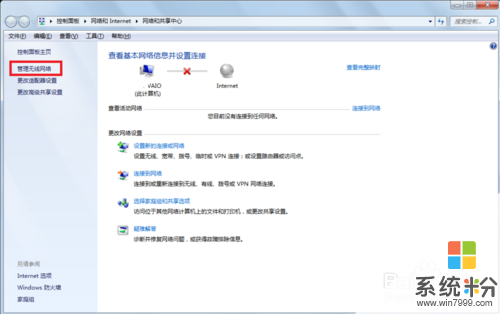 3
3单击“可以查看、修改和重新排序的网络”上的【添加】按钮,增加新的临时网络。
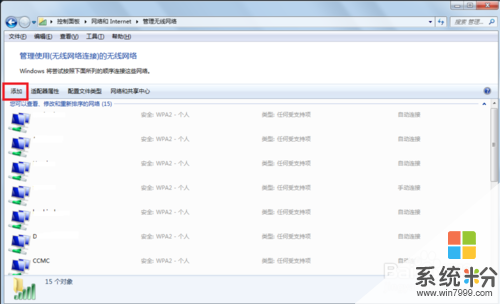 4
4在“手动连接到无线网络”中单击【创建临时网络】。
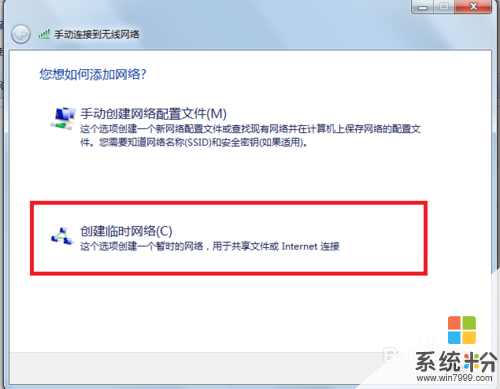 5
5查看相关设置无线无线临时网络注意事项,如:计算机与相关设备之间的距离不可太远否则会影响信号。点击【下一步】按钮。
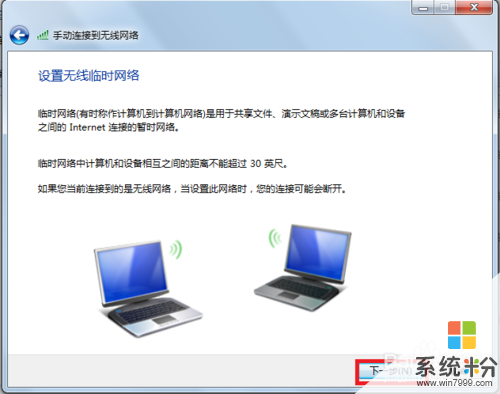 6
6在“为您的网络命名并选择安全选项”填写要建立的网络名,设定安全密钥。
【小贴士】
1.网络慢尽量使用英文字母或数字,不要使用汉字。
2.如果以后还会用到这个网络,可以点击“保存这个网络”,就可以在网络和共享中心看到ta。
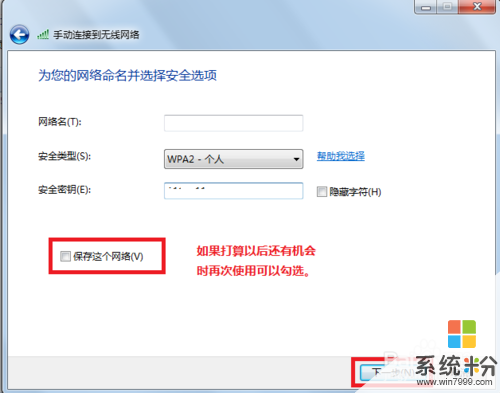 7
7等待创建网络
 8
8如图显示了,创建网络的名称,点击下方的“启用internet链接共享”可以实现共享上网。
【小贴士】
如果进行局域网传送文件,联机游戏,可以不点击【启用internet链接共享】,可同样创建成功。
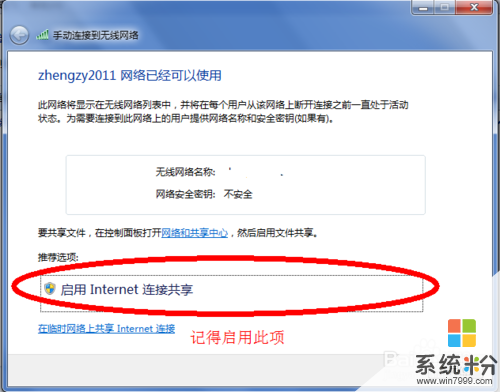
以上就是笔记本WIFI上网的方法,笔记本如何创建WIFI上网教程,希望本文中能帮您解决问题。
我要分享:
相关教程
- ·笔记本建的wifi热点连不上如何解决 笔记本建的wifi热点连不上解决方法
- ·手机wifi接入笔记本 临时wifi无线上网怎麽设置, 临时wifi无线上网的设置方法
- ·笔记本电脑怎么连无线wifi 笔记本电脑连不上网络的原因及解决方法
- ·笔记本怎么分享有线网络当WiFi热点。 笔记本分享有线网络当WiFi热点的方法。
- ·笔记本电脑怎么建wifi共享给手机 笔记本电脑建wifi共享给手机的方法
- ·笔记本连接wifi上不了网出现黄色感叹号怎么解决? 笔记本连接wifi上不了网出现黄色感叹号怎么处理?
- ·戴尔笔记本怎么设置启动项 Dell电脑如何在Bios中设置启动项
- ·xls日期格式修改 Excel表格中日期格式修改教程
- ·苹果13电源键怎么设置关机 苹果13电源键关机步骤
- ·word表格内自动换行 Word文档表格单元格自动换行设置方法
